pdf转化为word
当今数字化的时代,我们经常会遇到需要将PDF文件转换为Word文档的情况,无论是为了方便编辑内容、进行进一步的格式调整,还是提取其中的文字信息,掌握有效的PDF转化为Word的方法都至关重要,以下将为您详细介绍多种实现这一转换的途径及其特点。
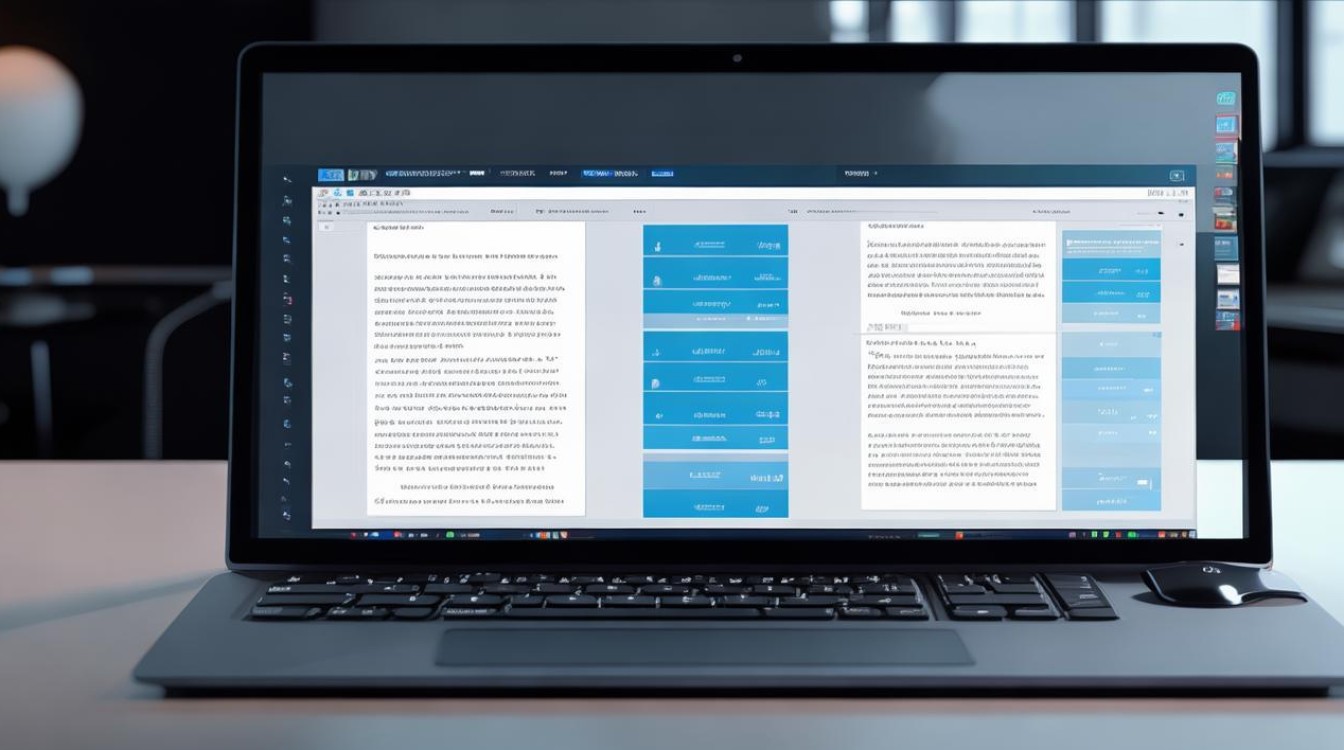
| 转换方法 | 优点 | 缺点 | 适用场景 |
|---|---|---|---|
| 使用在线转换工具 | 操作简单便捷,无需安装软件,只需上传PDF文件即可进行转换,且很多工具提供免费服务。 | 部分工具可能存在文件大小限制,对网络依赖较大,隐私性相对较弱,一些复杂的PDF格式转换后可能会出现排版错乱等问题。 | 适用于偶尔进行简单PDF转Word需求,对文件保密性要求不高,且PDF格式较为常规的情况,比如个人临时处理一些文档。 |
| 借助专业软件(如Adobe Acrobat等) | 功能强大,能够较好地保留原PDF的排版、格式、图片等元素,转换质量较高,可处理复杂的PDF文件。 | 通常需要购买正版软件,成本较高,软件安装包较大,对电脑性能有一定要求。 | 适合企业、专业设计人员等经常处理重要、复杂PDF文档,对转换质量和功能要求较高的用户。 |
| 利用办公软件自带功能(以Microsoft Word为例) | 如果电脑已安装相应办公软件,无需额外下载其他工具,操作相对熟悉易懂,对于一些简单结构的PDF转换有一定效果。 | 只能转换部分符合特定条件的PDF文件,对于加密或者格式复杂的PDF往往无能为力,转换后的格式也可能需要进行较多手动调整。 | 适用于日常办公中偶尔遇到简单PDF转Word需求,且对转换效果要求不是特别苛刻的用户。 |
在线转换工具使用方法及注意事项
使用在线转换工具时,首先要选择一个可靠、口碑较好的平台,进入网站后,一般会有明确的上传按钮,点击后选择需要转换的PDF文件,然后等待系统完成转换过程,最后下载转换好的Word文档即可,不过要注意,上传文件时要确保网络稳定,以免出现转换中断的情况,仔细查看网站的隐私政策,避免上传包含敏感信息的PDF文件,以防信息泄露。
专业软件转换操作步骤及技巧
以Adobe Acrobat为例,打开软件后,通过“文件”菜单中的“打开”选项加载要转换的PDF文件,在工具栏中找到对应的“导出到”功能,在弹出的对话框中选择Word格式以及相关的导出设置,比如是否保留图片格式、文本格式等,设置好后点击“保存”按钮,即可完成转换,在使用专业软件时,可以先对PDF文件进行适当的预处理,比如检查页面布局、文字清晰度等,这样有助于提高转换后的质量。
办公软件自带功能转换要点
若使用Microsoft Word来进行转换,打开Word软件后,通过“文件”选项卡中的“打开”功能,选中要转换的PDF文件,Word会自动启动转换程序,将其转换为可编辑的Word文档,但需注意,这种方法对于一些由图片生成的PDF或者设置了特殊权限的PDF可能无法正常转换,而且转换后的文档可能需要手动调整段落、字体等格式细节。
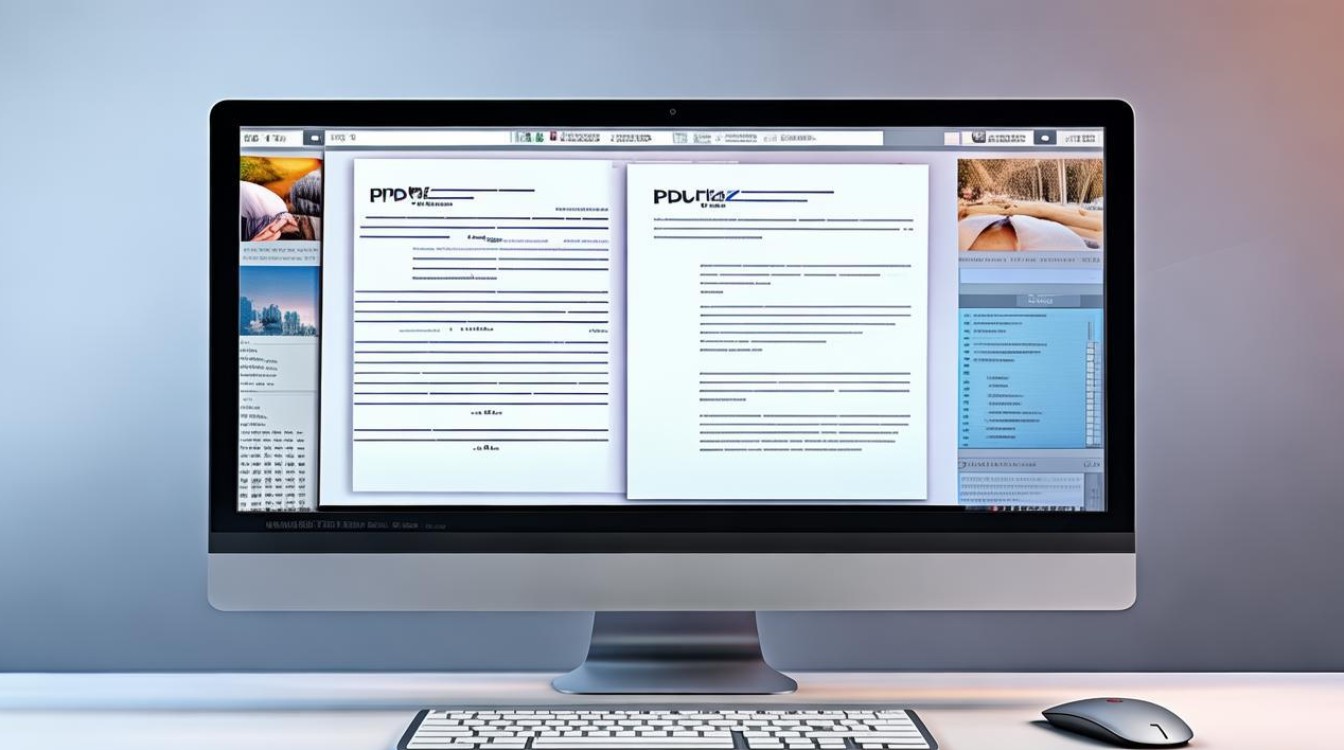
在选择PDF转化为Word的方法时,要综合考虑自身的需求、文件的特点以及各种方法的优缺点,这样才能高效、准确地完成转换任务,满足工作、学习等方面的需要。
FAQs:
问题1:在线转换工具转换后的Word文档排版混乱怎么办? 答:首先可以尝试更换其他在线转换工具,因为不同的工具算法和处理能力有所不同,如果仍然不行,可能需要手动进行调整,比如重新设置段落格式、调整图片位置等,在上传PDF文件之前,确保其本身排版尽量规范,也有助于减少转换后出现排版问题的概率。
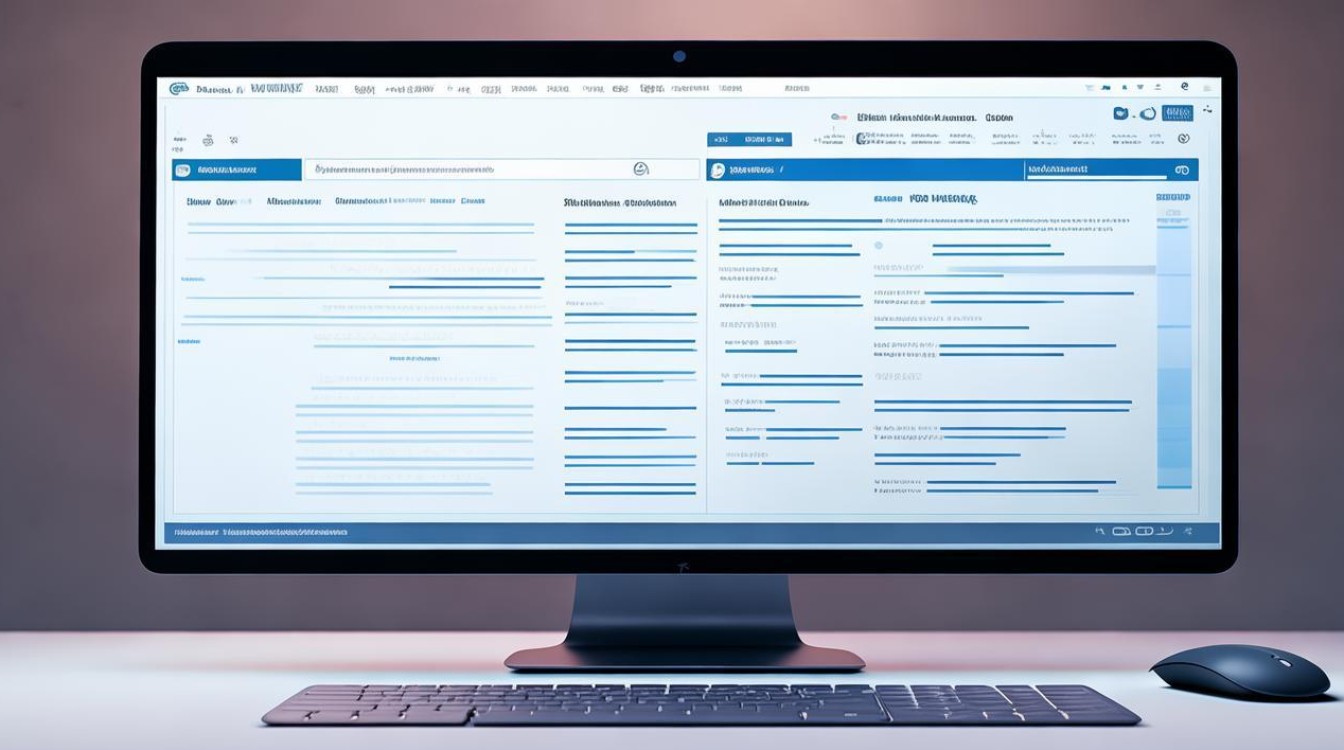
问题2:使用专业软件转换PDF到Word时,提示文件已加密无法转换如何处理? 答:如果知道PDF文件的加密密码,可在软件中输入正确密码后进行转换操作,若不清楚密码,则需要先尝试通过合法途径获取密码,比如联系文件创建者或相关管理人员等,有些专业软件也提供了破解简单加密的功能,但这种操作可能涉及侵权等问题,需谨慎使用
版权声明:本文由 数字独教育 发布,如需转载请注明出处。













 冀ICP备2021017634号-12
冀ICP备2021017634号-12
 冀公网安备13062802000114号
冀公网安备13062802000114号